html的表单有很强大的功能,在web早期的时候,表单是页面向服务器发起通信的主要渠道。但有些表单元素的样式没办法通过添加css样式来达到满意的效果,而且不同的浏览器之间设置的样式还存在兼容问题,比如下拉框。
本实例通过创建div和li等元素来生成一个模拟下拉框,以达到美化下拉框的效果。学习本教程之前,读者需要具备html和css技能,同时需要有简单的javascript基础。
先创建一个select元素,作为美化下拉框的数据来源,如下所示:
<div class="select_wrap" id="selectWrap"> <dl> <dt>请选择:</dt> <dd> <select id="selectElem"> <option value="1">北京</option> <option value="2">上海</option> <option value="3">广东</option> <option value="4">湖南</option> <option value="5">河北</option> <option value="6">黑龙江</option> </select> </dd> </dl> </div>
既然是做一个下拉框美化的效果,那肯定是需要用一些css样式来实现。读者可以根据自己有喜好编写,也可以直接复制以下代码:
.select_wrap{ width:800px; margin:30px auto; } .select_wrap dt{ float:left; width:120px; line-height:36px; text-align:right; font-size:14px; } .select_wrap dd{ margin-left:130px; line-height:36px; } .select_wrap input[type=text],.select_wrap input[type=password]{ height:24px; line-height:22px; padding:0 5px; border:1px solid #aaa; border-radius:2px; } .select_wrap .btn{ padding:0 20px; color:#fff; cursor:pointer; line-height:30px; border:none; margin-right:20px; background:#108ee9; } .select_container{ position:relative; display:inline-block; } .input_container:{ position:relative; } .input_container::after{ content:""; position:absolute; top:15px; right:8px; display:inline-block; height:0px; border:6px solid transparent; border-top-color:#ccc; pointer-events:none; } .input_container input{ height:30px; line-height:28px; padding:0 5px; border:1px solid #aaa; border-radius:4px; } .input_container input:focus{ border-color:#129cff; outline:none; box-shadow:0 0 6px #65bfff; } .select_container ul{ position:absolute; top:35px; width:100%; margin:0; padding:0; background:#fff; border-radius:4px; box-shadow:0 0px 5px #ccc; } .select_container li{ list-style:none; font-size:12px; line-height:30px; padding:0 10px; cursor:pointer; } .select_container li:hover,.select_container li.cur{ background:#dbf0ff; }
前期工作做好之后,可以开始编写javascript代码了。按照惯例,还是把功能分析为一个一个步骤,再写具体的代码,思路会很清晰。
1. 获取已有的下拉框元素
这里需要获取多个元素,首先通过id获取select元素,再找到select元素的父元素。因为生成的美化下拉框需要放到父元素中。还要获取到select所有的option子节点。如下所示:
//获取下拉框 var eSelect = document.getElementById('selectElem'); //获取下拉框父节点 var eDd = eSelect.parentNode; //获取下拉框选项 var aOptions = eSelect.getElementsByTagName('option');
2. 创建美化下拉框元素
先看一下美化后的下拉框,如下图所示:
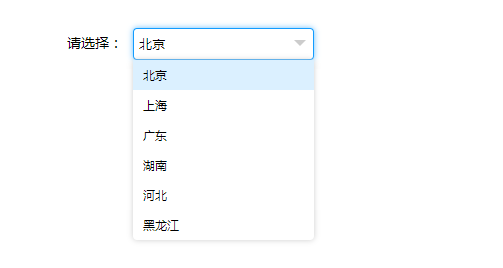
想一下这个下拉框应该包含哪些元素,一个div元素把所有内容包含在里面;一个input文本框,显示选中的值;input元素还需要一个父级容器div元素;一个ul加一组li元素组成下拉列表。好,知道需要哪些元素了,先来创建文本框部分,如下所示:
//创建美化select容器 var eContainer = document.createElement('div'); eContainer.className = 'select_container'; //创建input父级容器 var eInputCon = document.createElement('div'); eInputCon.className = 'input_container'; //创建input文本框,显示选中的值 var eInput = document.createElement('input'); //设置文本框不能输入 eInput.readOnly = true; eInput.placeholder = '请选择'; //把文本框放到容器中 eInputCon.appendChild(eInput);
再来创建下拉列表。下拉列表可以创建一个ul元素,通过遍历aOptions下拉框选项,组合成li列表的字符串,通过innerHTML放到ul元素中,实现代码如下:
//创建ul元素,作为下拉列表容器 var eUl = document.createElement('ul'); //声明变量,用于组合下拉列表的字符串 var sLi = ''; //遍历原有下拉框选项 for(let i=0;i<aOptions.length;i++){ //判断是否是当前选中的选项 if(aOptions[i].selected){ //下拉选项组合到下拉列表字符串,当前选中的选项需要加上class添加当前样式 sLi += '<li class="cur" data-val="'+aOptions[i].value+'">'+aOptions[i].innerHTML+'</li>'; //当前选中的选项显示到文本框中 eInput.value = aOptions[i].innerHTML; //eUl元素设置data-val属性值为当前选中选项的值 eUl.dataset.val = aOptions[i].value; }else{ //非当前选中的选项,直接组合到下拉列表字符串,值设置到data-val属性中 sLi += '<li data-val="'+aOptions[i].value+'">'+aOptions[i].innerHTML+'</li>'; } } //下拉列表放到eUl元素中 eUl.innerHTML = sLi; //默认隐藏下拉列表 eUl.style.display = 'none';
把创建好的这些元素嵌套好,再添加到原下拉框的父元素中,并隐藏原有的下拉框,如下所示:
//把文本框放到eContainer容器中 eContainer.appendChild(eInputCon); //把下拉列表放到eContainer容器中 eContainer.appendChild(eUl); //把eContainer元素放到select元素后面 eDd.appendChild(eContainer); //隐藏原下拉框元素 eSelect.style.display = 'none';
现在效果是有了,但下拉框的功能还没实现,还需要给这些美化后的元素添加事件。
3. 实现打开下拉框功能
下拉框原有的功能是在文本框上点击鼠标,就会显示下拉列表。所以在eInput元素上绑定click事件来显示下拉列表,如下所示:
//设置下拉框打开状态,0为关闭,1为打开 var status = 0; //绑定click事件,用于显示下拉列表 eInput.addEventListener('click',event=>{ //判断下拉框是否已打开 if(status){ //下拉框打开则关闭下拉框 eUl.style.display = 'none'; }else{ //下拉框关闭则打开下拉框 eUl.style.display = 'block'; } //修改下拉框状态 status = +!status; },false);
可以看到,在eInput元素上点击,可以打开和关闭下拉框了。但选择下拉选项还是无效的。在下拉选项上也绑定click事件
4. 下拉选项绑定click事件,点击时修改下拉框的值,如下所示:
//获取下拉选项列表元素的集合 var eLi = eUl.getElementsByTagName('li'); //遍历下拉列表 for(let i=0;i<eLi.length;i++){ //给每一个li元素绑定点击事件 eLi[i].addEventListener('click',(event)=>{ //修改下拉框状态为已关闭状态 status = 0; //清除所有列表的class for(let n=0;n<eLi.length;n++){ eLi[n].className = ''; } //激活当前列表选中样式 eLi[i].className = 'cur'; //设置下拉框当前选中值 eUl.dataset.val = eLi[i].dataset.val; //还需要把值设置到原select元素上 eSelect.value = eUl.dataset.val; //触发原select上的函数 typeof eSelect.onchange=='function'&&select.onchange(); //修改eInput元素显示的值 eInput.value = eLi[i].innerHTML; //关闭下拉框 eUl.style.display = 'none'; },false); }
目前为止,功能基本完成。不过只能在选择选项后或再在文本框上点击才能关闭下拉框。所以还需要修改一下功能,在页面其他位置点击时也能关闭下拉框
5. 在document绑定点击事件,用于关闭下拉框。
注意两点:一是在下拉框关闭时需要取消document上的绑定事件;二是eContainer元素上点击时需要阻止冒泡,否则下拉框会打不开了。修改后的代码如下:
//设置下拉框打开状态,0为关闭,1为打开 var status = 0; //绑定click事件,用于显示下拉列表 eInput.addEventListener('click',event=>{ //判断下拉框是否已打开 if(status){ //下拉框打开则关闭下拉框 eUl.style.display = 'none'; //取消document上的绑定事件 document.removeEventListener('click',closeUl); }else{ //下拉框关闭则打开下拉框 eUl.style.display = 'block'; //在document上绑定点击事件,用于关闭下拉框 document.addEventListener('click',closeUl,false); } //修改下拉框状态 status = +!status; },false); //获取下拉选项列表元素的集合 var eLi = eUl.getElementsByTagName('li'); //遍历下拉列表 for(let i=0;i<eLi.length;i++){ //给每一个li元素绑定点击事件 eLi[i].addEventListener('click',(event)=>{ //修改下拉框状态为已关闭状态 status = 0; //清除所有列表的class for(let n=0;n<eLi.length;n++){ eLi[n].className = ''; } //激活当前列表选中样式 eLi[i].className = 'cur'; //设置下拉框当前选中值 eUl.dataset.val = eLi[i].dataset.val; //还需要把值设置到原select元素上 eSelect.value = eUl.dataset.val; //触发原select上的函数 typeof eSelect.onchange=='function'&&select.onchange(); //修改eInput元素显示的值 eInput.value = eLi[i].innerHTML; //关闭下拉框 eUl.style.display = 'none'; //取消document上的绑定事件 document.removeEventListener('click',closeUl); },false); } //绑定到document上关闭下拉框的函数 function closeUl(){ //修改下拉框状态为已关闭状态 status = 0; //关闭下拉框 eUl.style.display = 'none'; //取消document上的绑定事件 document.removeEventListener('click',closeUl); } //阻止冒泡,否则点击时冒泡到document上,会导致下拉框刚打开就关闭 eContainer.addEventListener('click',event=>{ event.stopPropagation(); });
一个美化后的下拉框已经完成,如果动手一步一步实现它,理解应该会更深一些。